Lenovo Dizüstü Bilgisayarı Parola Olmadan Fabrika Ayarlarına Sıfırlama

Lenovo’nun şık ve kaliteli dizüstü bilgisayarlarını herkes sever, ancak virüs saldırısına uğrarsa, Windows başlatılamazsa, siyah/mavi ekran alırsa veya şifresini unutursanız ne yaparsınız? Bu beklenmedik sorunlar ruh halinizi ve çabalarınızı mahvedebilir. Lenovo dizüstü bilgisayarı parola olmadan fabrika ayarlarına sıfırlamaya çalışıyorsanız, okumaya devam edin. Lenovo dizüstü bilgisayarı Windows 11/10/8/7’de parola olmadan fabrika ayarlarına sıfırlamanın en iyi ve en hızlı yöntemlerini aşağıda listeledik:
Yöntem 1. Lenovo Dizüstü Bilgisayar Başlangıçta Parola Olmadan Nasıl Sıfırlanır
Bir dizüstü bilgisayarı sıfırlamaya çalışmak oldukça sinir bozucu olabilir. Lenovo dizüstü bilgisayarı şifre olmadan nasıl sıfırlayacağımızı sık sık internette araştırıyoruz, ancak çoğu çözüm güvenilir olmadığı için hepsi boşuna. Umudunuzu kaybetmeyin çünkü bu sorunları bir uzman olmadan fabrika ayarlarına sıfırlama ile çözebilirsiniz.
Lenovo Dizüstü Bilgisayar Windows 11/10/8’i Parola Olmadan Fabrika Ayarlarına Sıfırlama
Lenovo Dizüstü Bilgisayar Windows 11/10/8’i Parola olmadan Fabrika Ayarlarına Nasıl Sıfırlayacağınızı öğrenmek istiyorsanız, aşağıdaki adımları kullanabilirsiniz:
Adım 1: Yeniden Başlatma
Lenovo dizüstü bilgisayarınızı başlatın ve oturum açma ekranından küçük Güç simgesini tıklatın. Şimdi Shift tuşuna basmaya devam ederken Yeniden Başlat ‘a tıklayın.
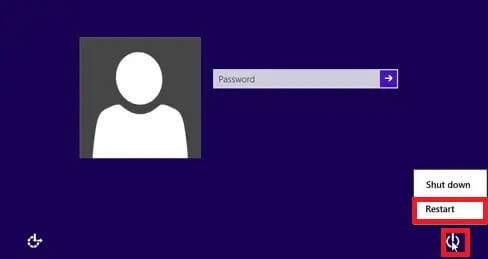
Adım 2: Sorun Giderme
Lenovo dizüstü bilgisayarınız yeniden başlayacaktır. Ekranınızda çeşitli seçenekler göreceksiniz. Sorun Gider seçeneğini seçmek için aşağı ok tuşunu kullanın. Enter tuşuna basın.
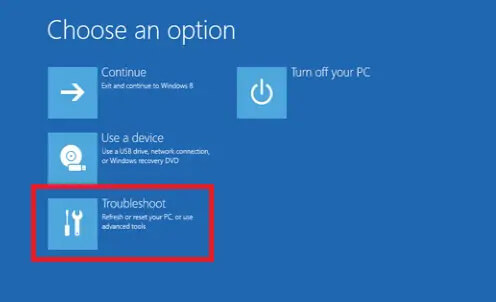
Adım 3: Sıfırla
Bilgisayarınızı sıfırlayın seçeneğini seçin. Bu seçenek tüm dosyalarınızı kaldıracağı için Lenovo dizüstü bilgisayarınızı tamamen sıfırlayabileceksiniz. Enter tuşuna basın. Şimdi Her Şeyi Kaldır ‘ı seçin ve Enter tuşuna basın.
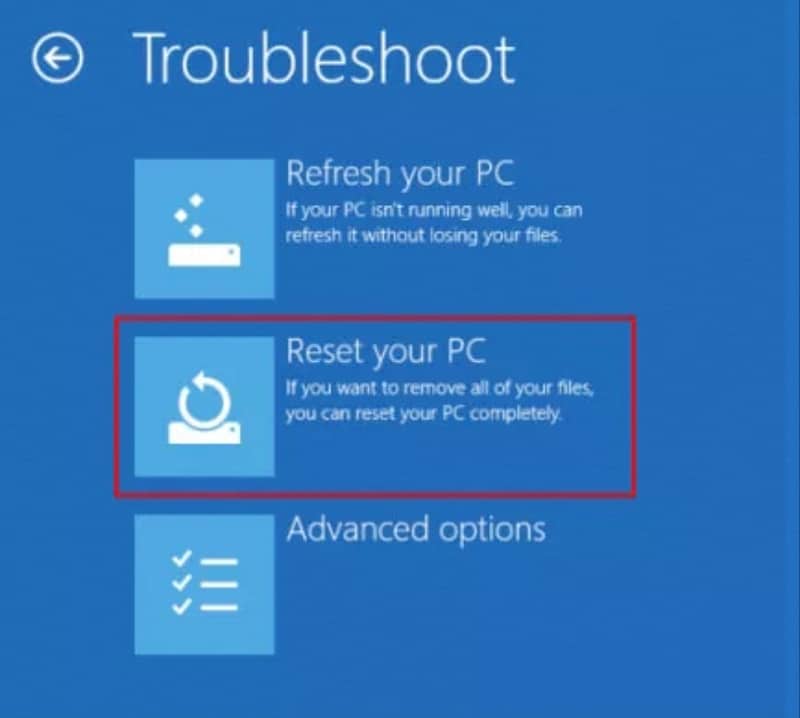
İşlemin tamamlanması için sabırla bekleyin. Fabrika ayarlarına sıfırladıktan sonra dizüstü bilgisayarınızda yeni bir hesap oluşturabilirsiniz.
Lenovo Dizüstü Bilgisayar Windows 7’yi Parola Olmadan Fabrika Ayarlarına Sıfırlama
Lenovo dizüstü bilgisayar Windows 7’yi parola olmadan fabrika ayarlarına nasıl sıfırlayacağınızı öğrenmek istiyorsanız, dizüstü bilgisayarınızdaki parolayı silmek için önyüklenebilir bir CD kullanın. CD’niz yoksa çalışan başka bir bilgisayarda parola sıfırlama diski oluşturabilirsiniz. Parolayı başarıyla sildikten sonra, Windows 7’nizi parola olmadan çalıştırabileceksiniz. Lenovo dizüstü bilgisayarı parola olmadan fabrika ayarlarına sıfırlamak için aşağıdaki adımları kullanın:
Adım 1: Gelişmiş Önyükleme Seçeneği
Lenovo dizüstü bilgisayarınızı başlatın; ekranda logoyu gördüğünüzde, Gelişmiş Önyükleme Seçenekleri menüsünü görene kadar F8 tuşuna tekrar tekrar basın.
Adım 2: Onarım
Bilgisayarınızı Onarın seçeneğini seçin. Enter tuşuna basın.
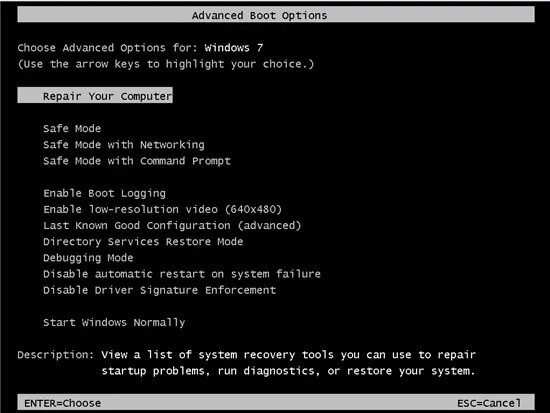
Ekranınızda Sistem Kurtarma Seçeneklerini göreceksiniz. Klavyenizin düzenini seçtikten sonra İleri ‘ye tıklayın.
Adım 3: Kullanıcı Adı ve Şifreyi Girin
Bir açılır mesaj sizden yöneticinin parolasını ve kullanıcı adını girmenizi isteyecektir. Şifreyi biliyorsanız, girin. Parolayı sildiyseniz bu parola alanını boş bırakın.
Adım 4: Bilgisayarınızı Sıfırlayın
Ekranınızda sistem kurtarma menülerinin bir listesi göründüğünde Bilgisayarınızı sıfırlayın seçeneğini seçin. Lenovo dizüstü bilgisayarınızı fabrika ayarlarına sıfırlamak için ekranınızdaki yönergeleri izleyin.
Yöntem 2. Lenovo Dizüstü Bilgisayarı Fabrika Ayarlarına Sıfırlamak için Windows 11/10/8/7 Parolası Nasıl Kaldırılır
Lenovo dizüstü bilgisayarınızı fabrika ayarlarına sıfırlamak için Windows 11/10/8/7 parolasını kaldırmanın hızlı ve etkili bir yolunu arıyorsanız, aşağıdaki yöntemi kullanabilirsiniz:
Windows Parola Kurtarma Aracı ile Lenovo Dizüstü Bilgisayar Parolası Nasıl Kaldırılır
Yukarıda bahsedilen diğer ücretsiz yöntemlerin birçok sınırlaması vardır ve herkes tarafından kullanılamaz. Windows Password Remover en güvenli ve en iyi ödüllü Windows şifre kurtarma araçlarından biridir. Bu yazılım ile Windows hesaplarını verimli bir şekilde oluşturabilir veya silebilir ve yönetici veya yerel parolaları sıfırlayabilir veya kaldırabilirsiniz. Windows Password Remover’ı herhangi bir Lenovo dizüstü bilgisayarda kolayca kullanabilirsiniz ve Windows 11/10/8.1/8/7/Vista/XP ve Server 2019 ile uyumludur.
Bir Lenovo dizüstü bilgisayarı şifre olmadan fabrika ayarlarına nasıl sıfırlayacağınızı öğrenmek istiyorsanız, aşağıdaki adımları izleyin:
Adım 1: İndirin ve Kurun
Ekrandaki talimatları izleyerek Windows Password Remover yazılımını dizüstü bilgisayarınıza indirin ve yükleyin.
Adım 2: Önyükleme Ortamını Seçin
Şimdi Windows Password Remover’ı açın. USB veya CD/DVD’den önyükleme ortamını seçin ve İleri‘ye tıklayın. Biçimlendirme işlemi sırasında tüm verilerinizi kaybedeceğinizi belirten bir açılır mesaj göreceksiniz. Devam etmek için İleri ‘ye tıklayın.

Diskinizi başarıyla yazmak birkaç dakika sürecektir ve artık Lenovo dizüstü bilgisayarınızın parolasını sıfırlamak için bu CD/DVD’yi kullanabilirsiniz.
Adım 3: Önyükleme Menüsüne Girin
Kilitli Lenovo dizüstü bilgisayarınıza önyüklenebilir DVD/USB/CD’yi takın. Önyükleme Menüsü arayüzüne girmek için dizüstü bilgisayarınızı yeniden başlatın ve F12 tuşuna basın. Ok tuşlarını kullanarak takılı diskin adını seçin ve Enter tuşuna basın.
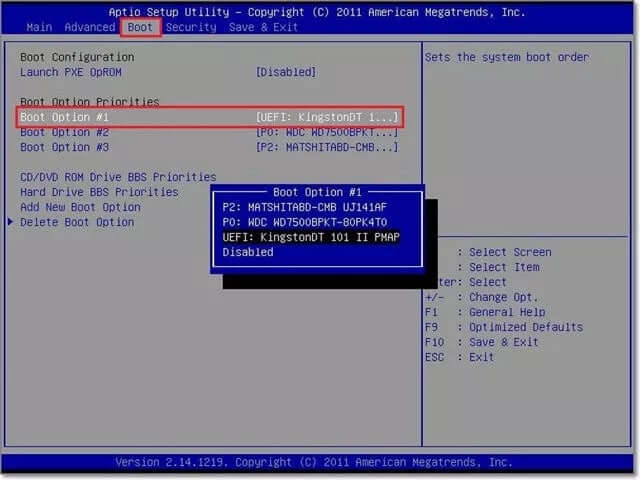
Adım 4: Windows İşletim Sistemini Seçin
BIOS’tan çıktıktan sonra dizüstü bilgisayarınızı yeniden başlatın. Windows Password Remover için arayüz ekranınızda görünecektir. Windows işletim sistemini seçtikten sonra İleri ‘ye tıklayın.

Adım 5: Kullanıcı ve özellik seçin
Kullanıcı Adı kutusunun altında, kilidini açmak istediğiniz hesabı seçin.

Hesap Parolasını Sıfırla seçeneğini seçin. İleri seçeneğine tıklayın. Birkaç saniye sonra, Lenovo dizüstü bilgisayarı parola olmadan sıfırlayabileceksiniz. Yeni parolanızı yazın ve Sıfırla seçeneğine tıklayın.

Lenovo dizüstü bilgisayarınızı yeniden başlatmak için Yeniden Başlat’a tıklayın.
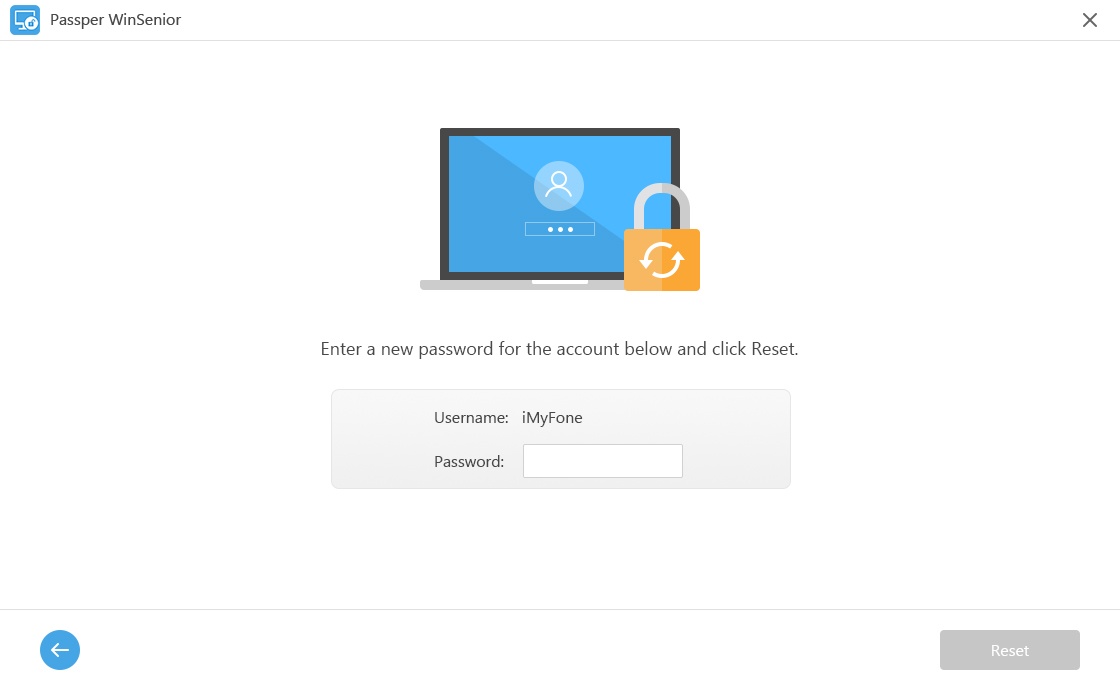
Lenovo Dizüstü Bilgisayarı Ayarlar’dan Fabrika Ayarlarına Sıfırlama
Oturum açtıktan sonra Lenovo dizüstü bilgisayarı ayarlardan fabrika ayarlarına sıfırlamak için aşağıdaki adımları izleyin:
Adım 1: Ayarları Açın
Başlat menüsünü açmak için Lenovo dizüstü bilgisayarınızda Windows seçeneğine tıklayın. Ayarlar‘ı açmak için dişli çark benzeri simgeye tıklayın.
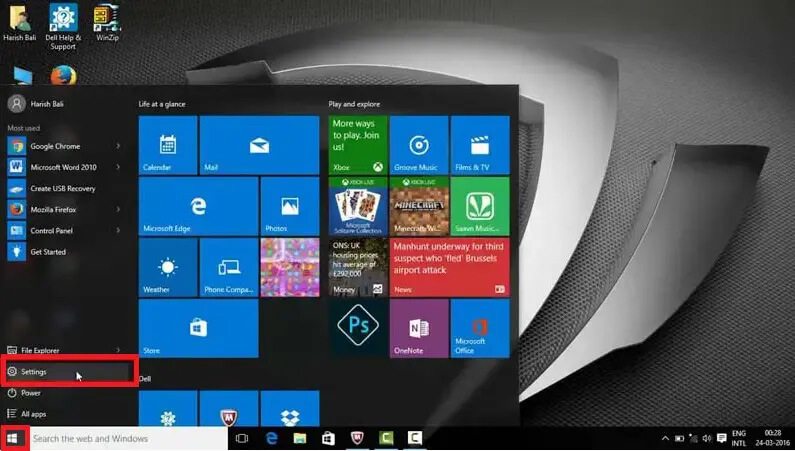
Adım 2: Güncelleme ve Güvenlik
Windows ayarlarından dizüstü bilgisayarınızın yapılandırmasını ve ayarlarını değiştirebilirsiniz. Güncelleme ve Güvenlik seçeneğine tıklayın.
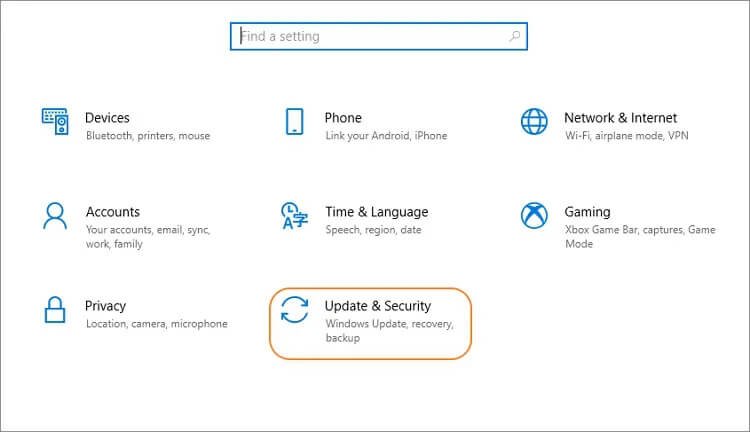
Adım 3: İyileşme
Sol taraftaki Kurtarma seçeneğini seçin. Bu bilgisayarı sıfırla seçeneğinin altında Başla seçeneğini göreceksiniz. Onu seçin.
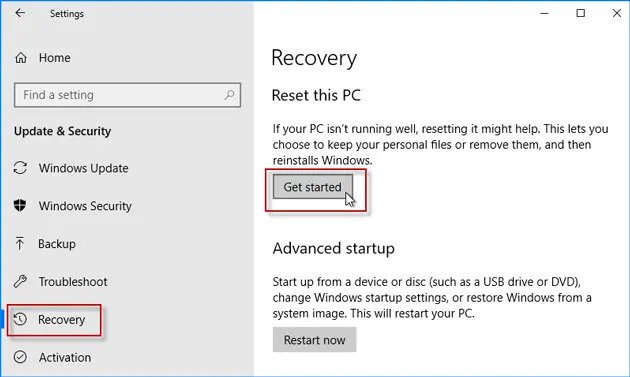
Adım 4: Kurtarma Türünü Seçin
İki seçenek arasından seçim yapmanız istenecektir:
- Dosyalarımı sakla: Bu seçenek dosyalarınızı güvende tutacak ve tüm ayarlarınızı ve uygulamalarınızı kaldıracaktır.
- Her Şeyi Kaldır: Bu seçenek tüm ayarlarınızı, uygulamalarınızı ve kişisel dosyalarınızı kaldıracaktır.
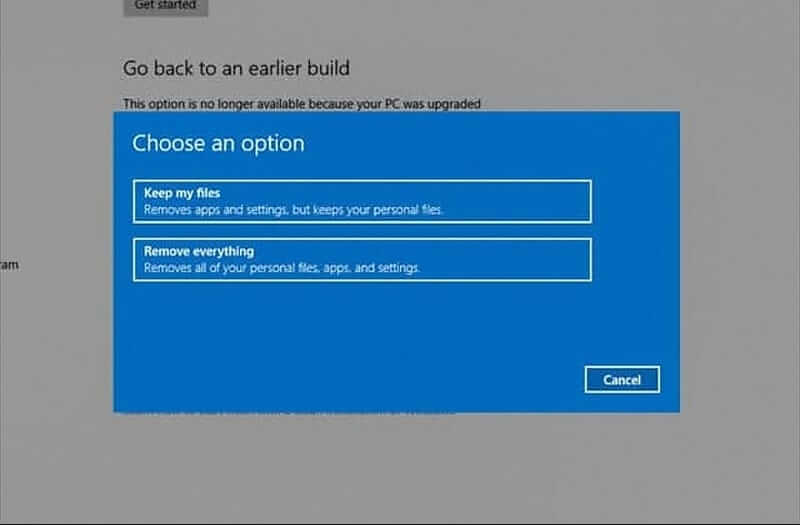
İhtiyacınıza göre bu seçeneklerden herhangi birini seçebilirsiniz. Dosyalarımı sakla seçeneğini seçeceğiz.
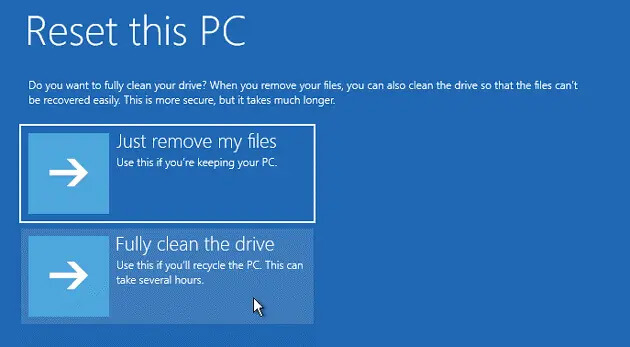
Ekranınızda, Sadece dosyalarımı kaldır veya Sürücüyü tamamen temizle seçeneklerinden birini seçmenizin isteneceği başka bir açılır pencere göreceksiniz. Lenovo dizüstü bilgisayarınızı geri dönüştürmek istiyorsanız, Sürücüyü tamamen temizle seçeneğini kullanın. Dizüstü bilgisayarınızı kullanmaya devam edecekseniz, Dosyalarımı kaldır seçeneğini tercih edin.
Sadece dosyalarımı kaldır seçeneğini seçtikten sonra, bu adımdan sonra Windows’un önceki sürümüne geri dönemeyeceğinize dair bir uyarı alacaksınız. Sadece İleri‘ye tıklayın.
Adım 5: Sıfırla
Sıfırla seçeneğine tıklayın.
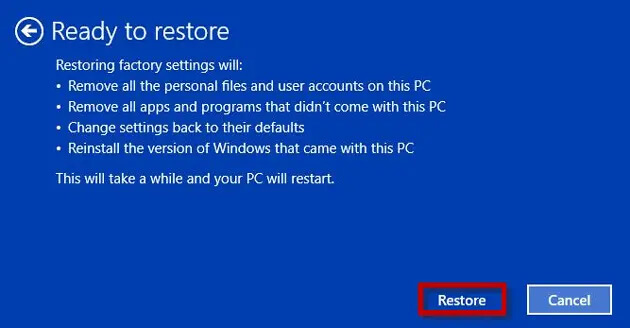
Sıfırlama işleminin tamamlanması biraz zaman alacaktır, bu nedenle lütfen beklerken sabırlı olun.
Yöntem 3. OneKey Recovery Kullanarak Lenovo Dizüstü/Masaüstü Bilgisayar Fabrika Ayarlarına Nasıl Sıfırlanır
Lenovo IdeaPad/YOGA/ThinkPad dizüstü bilgisayarlarda Novo tuşu adı verilen bir kurtarma düğmesi mevcuttur. Bu kurtarma tuşu, klavyenin üstündeki güç düğmesinin hemen yanında veya dizüstü bilgisayarınızın sol/sağ tarafında bulunur. Lenovo dizüstü bilgisayarınızı OneKey kurtarma ile parola olmadan fabrika ayarlarına sıfırlamak istiyorsanız, bu düğmeyi bulun. Parola olmadan Lenovo fabrika ayarlarına sıfırlama aşağıdaki adımlarla hızlı bir şekilde yapılabilir:
Adım 1: Gücü kapatın
Lenovo dizüstü bilgisayarınızı kapatmak için Güç düğmesine basabilir ya da pili çıkarabilirsiniz.
Adım 2: Novo tuşuna basın
Pili geri takın ve Lenovo dizüstü bilgisayarınızı güç kaynağına bağlayın. Novo tuşuna birkaç saniye basın.

Adım 3: Sistem Kurtarma
Ekranınızda Novo düğmesine ait bir açılır menü belirecektir.
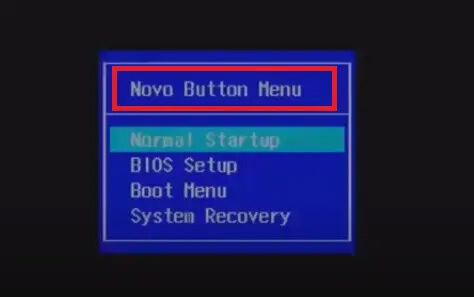
Aşağı ok tuşu ile Sistem Kurtarma seçeneğini seçin. Kurtarma moduna girmek için Enter tuşuna basın.
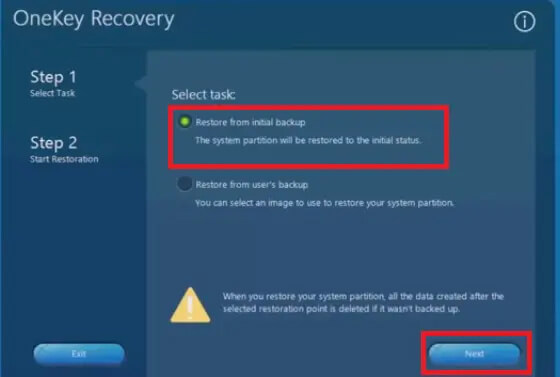
Adım 4: Geri Yükleme
Birkaç saniye bekle. OneKey kurtarma ana arayüzüne girdikten sonra, İlk yedeklemeden geri yükle seçeneğini seçin. İleri seçeneğine tıklayın.
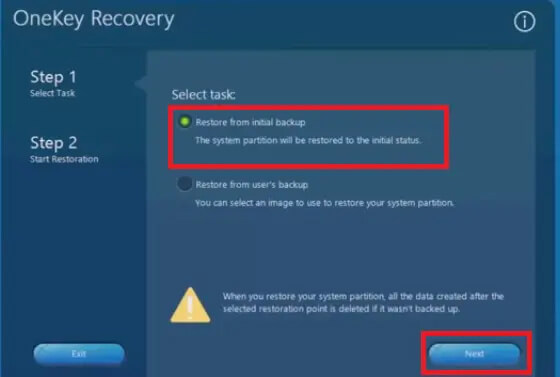
Adım 5: Sistem Geri Yüklemeyi Başlatın
Sistem geri yükleme işlemini başlatmak için, ekranınızda bir uyarı mesajı gördüğünüzde Başlat ‘a ve ardından Evet ‘e tıklayın.
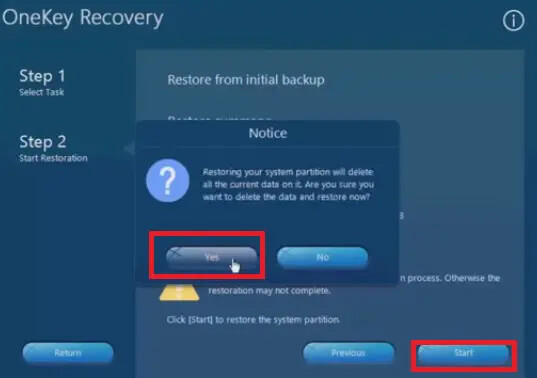
Adım 6: Tamamlayın ve yapılandırın
Sabırla işlemin bitmesini bekleyin. Sistem kurtarma işlemini tamamlamak için Tamam ‘a tıklayın.
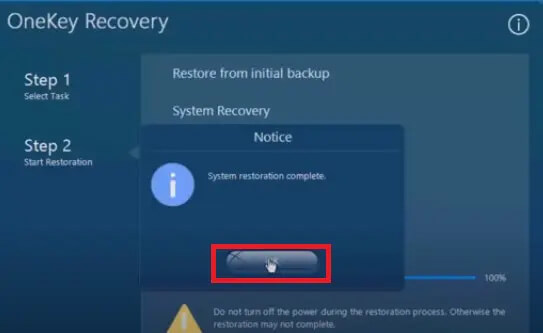
Ekrandaki yönergeleri izleyerek Lenovo dizüstü bilgisayarınızın ayarlarını zevkinize göre yapılandırabilirsiniz.
Çözüm
Lenovo dizüstü bilgisayarı şifre olmadan fabrika ayarlarına sıfırlama yöntemi arıyorsanız, yukarıdaki tekniklerden herhangi birini kullanabilirsiniz, çünkü hepsi iyi çalışır. Ancak, daha verimli ve güvenli olduğu için Windows Password Remover gibi bir parola kurtarma aracı kullanmanızı öneririz. Lenovo dizüstü bilgisayarınızı hiçbir veri kaybetmeden dakikalar içinde sıfırlayabilirsiniz.



